PlantUML作为一款强大的UML图绘制工具,其生成代码的功能为软件开发和系统设计提供了极大便利。本文将深入探讨如何利用PlantUML生成代码快速绘制UML图,分享5个实用技巧,帮助开发者和设计师提升工作效率。通过掌握这些技巧,你将能够更加轻松地创建清晰、专业的UML图表,从而更好地展示系统架构和流程。
1. 掌握PlantUML基本语法
要想高效使用PlantUML生成代码,首要任务是熟悉其基本语法。PlantUML采用简洁的文本描述语言,通过特定的关键字和符号来定义各种UML图元素。以下是几个常用的语法示例:
– 类图:使用”class”关键字定义类,用”-“表示私有属性,”+”表示公有方法。
– 时序图:用”->”表示消息传递,”–>”表示异步消息。
– 用例图:通过”usecase”关键字定义用例,”actor”定义角色。
– 活动图:使用”start”和”stop”表示开始和结束,”->”连接活动。
熟练掌握这些基本语法,将为你快速生成UML图奠定坚实基础。建议初学者可以从简单的图表开始,逐步过渡到复杂的系统设计。
2. 利用模板加速代码生成
为了进一步提高PlantUML生成代码的效率,可以创建和使用模板。模板是预先定义好的代码片段,包含了常用的UML图结构和样式。通过使用模板,你可以快速搭建出基本框架,然后根据具体需求进行修改和扩展。
创建模板的步骤如下:
1. 编写常用的UML图代码结构。
2. 将代码保存为.puml文件。
3. 在需要时,通过”!include”命令引入模板文件。
例如,你可以为类图、时序图等不同类型的UML图创建各自的模板。使用模板不仅可以节省时间,还能确保团队内部的图表风格保持一致性。
3. 善用PlantUML的预处理器功能
PlantUML的预处理器功能是一个强大的工具,能够帮助你生成更加动态和灵活的UML图代码。通过预处理器,你可以使用变量、条件语句和循环来生成复杂的图表结构。这一功能尤其适合需要根据不同条件生成不同图表的场景。
以下是几个预处理器的使用技巧:
– 使用!$变量名定义变量,方便后续引用和修改。
– 利用!if、!else和!endif实现条件判断,根据不同条件生成不同的图表元素。
– 通过!foreach循环生成重复的图表结构,提高代码的复用性。
掌握预处理器功能,将使你的PlantUML代码更加灵活和强大,能够应对各种复杂的图表生成需求。
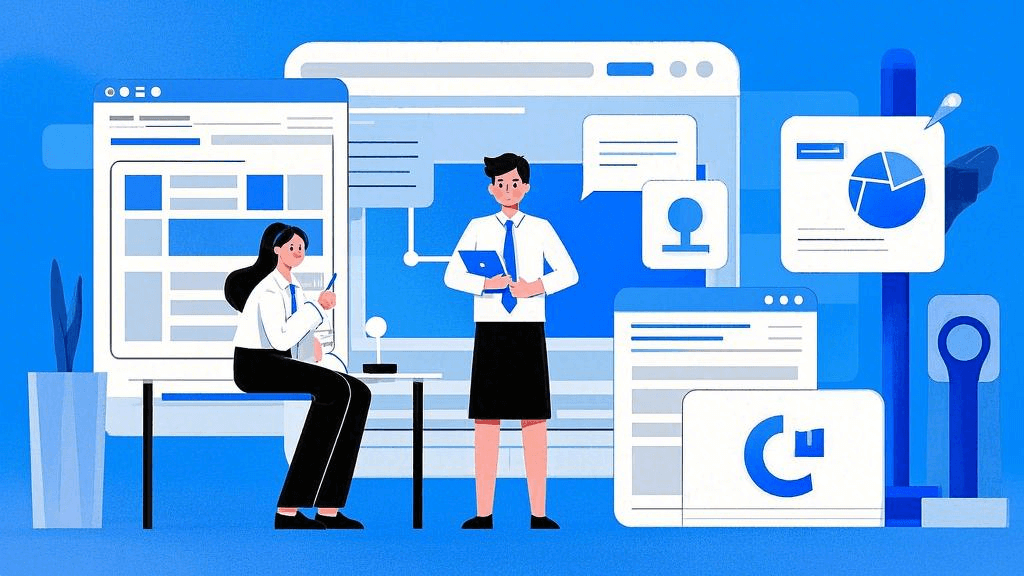
4. 集成IDE插件提升编码体验
为了进一步提高PlantUML生成代码的效率,将其集成到集成开发环境(IDE)中是一个明智之举。许多主流IDE如Visual Studio Code、IntelliJ IDEA等都提供了PlantUML插件,这些插件可以大大改善你的编码体验。
IDE插件的优势包括:
– 实时预览:边写代码边查看生成的UML图,及时发现和修正问题。
– 语法高亮:提高代码可读性,减少语法错误。
– 代码补全:自动提示和补全PlantUML语法,加速编码过程。
– 快捷导出:一键将生成的UML图导出为各种格式,如PNG、SVG等。
通过使用这些插件,你可以在熟悉的开发环境中无缝集成PlantUML,提高工作效率。如果你的团队使用 ONES 研发管理平台,还可以将生成的UML图直接集成到项目文档中,方便团队成员共享和协作。
5. 利用PlantUML的样式定制功能
PlantUML不仅能快速生成UML图,还提供了丰富的样式定制功能,让你的图表更加美观和专业。通过自定义样式,你可以创建符合公司或项目要求的统一视觉风格,提升图表的可读性和美观度。
以下是一些样式定制的技巧:
– 使用skinparam命令全局设置颜色、字体等属性。
– 为特定元素应用自定义样式,如改变类图中某个类的背景色。
– 利用note命令添加注释,增强图表的可读性。
– 通过调整布局参数优化图表的整体结构。
通过灵活运用这些样式定制功能,你可以创建出既美观又专业的UML图,有效提升文档质量和项目交付效果。
总结来说,掌握PlantUML生成代码的技巧可以显著提高UML图的绘制效率和质量。从基本语法入手,结合模板使用、预处理器功能、IDE插件集成以及样式定制,你将能够轻松应对各种复杂的系统设计和文档需求。通过这些技巧,不仅可以节省时间,还能创建出更加清晰、专业的UML图表,为项目开发和沟通提供有力支持。希望本文介绍的这些PlantUML生成代码的技巧能够帮助你在日常工作中更加高效地创建UML图,提升整体工作效率。







































